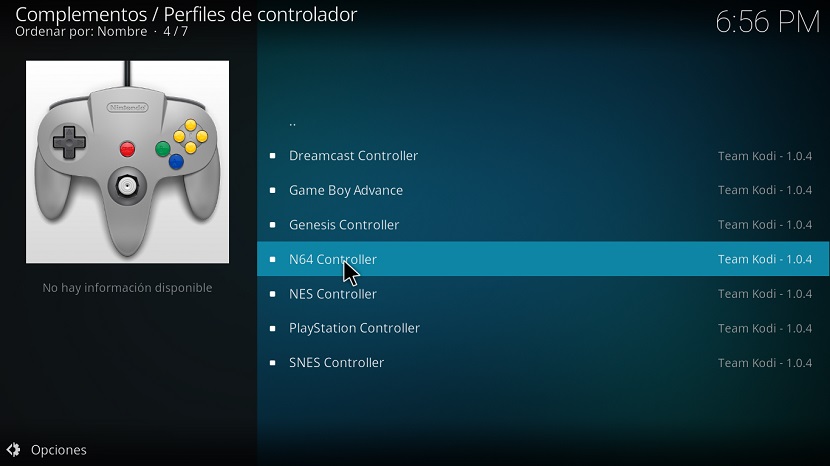Potom, čo urobil úspešný Inštalácia Kodi do nášho systému, jeden z prvých nevýhod, ktoré zvyčajne majú niektoré sú také aplikácia je v angličtine takže nie každému sa to páči.
tiež v tomto malom návode uvidíme spôsob ako nainštalovať plugindo nášho multimediálneho centra a niektoré ďalšie nastavenia.
Ako zmeniť jazyk Kodi?
na zmeniť na španielsky Kodi musíme ísť do nastavení aplikácie:

Tu uvidíme zoznam možností, z ktorých nás zaujíma je možnosť Regionálne> Jazyk:

Musíme len vyhľadať jazyk, ktorý uprednostňujeme, a počkať, kým si stiahne prekladové balíčky, a teda už máme Kodi s iným jazykom.
Ako pridať do Kodi multimediálny obsah?
Z najzákladnejších aspektov Aby sme zvládli Kodi, je zrejmé, že je potrebné pridať náš multimediálny obsah, aby sme si ho mohli vychutnať v našom zábavnom centre.nasmerujeme vás na nastavenia Kodi:

Teraz ideme do "Nastavenia médií"> Knižnica:

Y Uvidíme, že nám ponúkne tri možnosti na pridanie obsahu, videí, obrázkov a hudby.
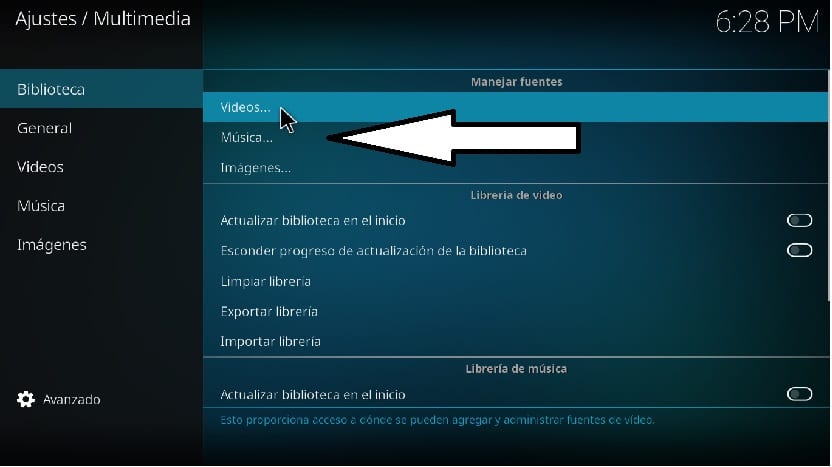
Tu je najvhodnejšie mať každý typ obsahu osobitne v priečinku alebo oddiele, jeden pre väčšie poradie a druhý pre uľahčenie pridania obsahu do Kodi.
Keď sme si vybrali typ obsahu, ktorý sa chystáme pridať do Kodi, klikneme na neho, otvorí sa okno, kde klikneme na vyhľadávanie, potom sa otvorí vyhľadávací modul, pomocou ktorého nájdeme priečinky, kde sme mať náš obsah.
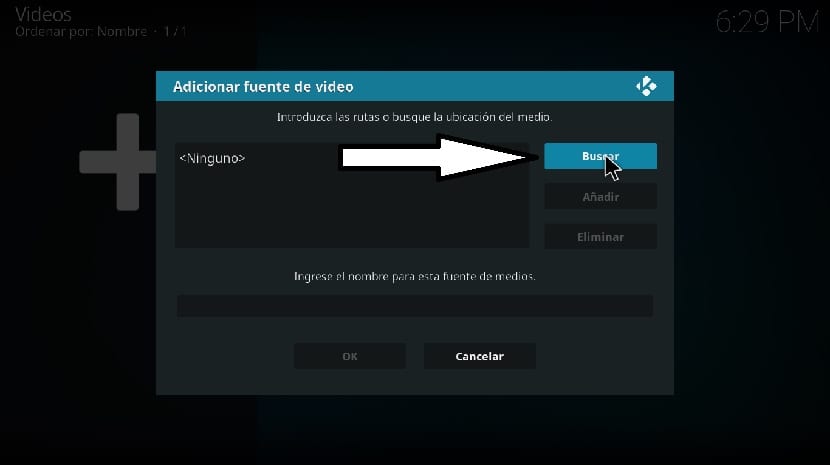
Vyberieme to a s ním začne Kodi pridávať všetok obsah tohto priečinka a typu, ktorý sme vybrali, do našej knižnice médií.
Zmeniť rozlíšenie Kodi?
Ak sa vám nepáči rozlíšenie celej obrazovky, ktoré používa spoločnosť Kodi, alebo chcete, aby sa aplikácia spúšťala v inom rozlíšení alebo režime, Musíme ísť do sekcie nastavení a do možnosti Konfigurácia systému.
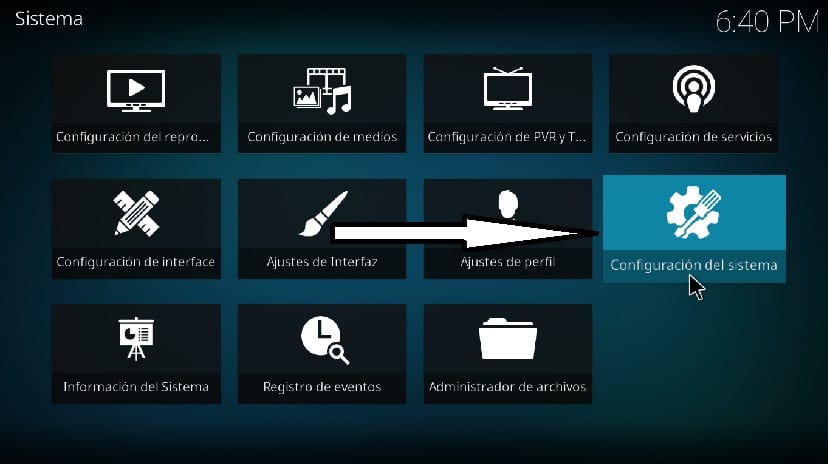
Zobrazí sa nám zoznam možností, ostatných zaujíma „Obrazovka“, uvidíme niečo také, tu vyberieme iba vhodné nastavenia pre našu potrebu.
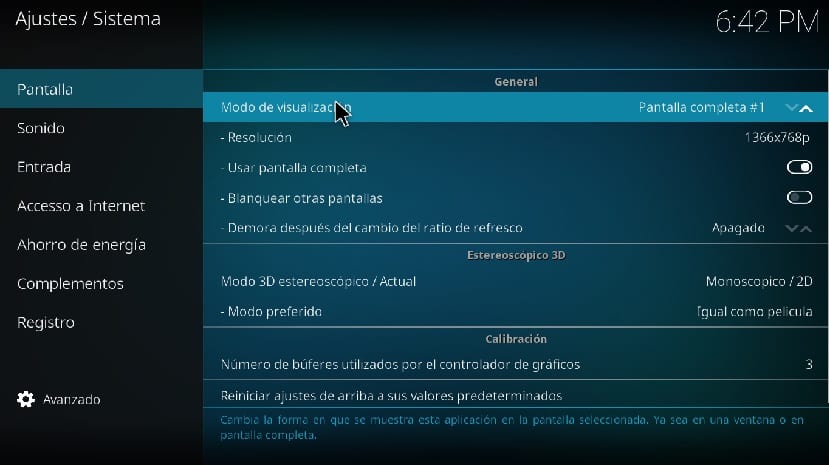
- Môžeme si vybrať, či sa spustí na celú obrazovku alebo v režime s oknami.
- V prípade, že je pripojených viac ako jedna obrazovka, na ktorej sa pri otvorení Kodi zobrazí Kodi, chceme, aby boli ostatné obrazovky pri spustení Kodi biele.
- Aké rozlíšenie obrazovky použije Kodi pri spustení.
A v prípade možností 3D sú tu osobné, pretože každý z nich má iný hardvér, takže túto časť vynechávam.
Ako nainštalovať doplnky do Kodi?
Na pridanie doplnkov do Kodi máme tie, ktoré nám Kodi poskytuje priamo z jeho repertoáru, aj keď existujú aj ďalšie veľmi dobré, preto musíme povoliť inštaláciu doplnkov tretích strán.

Za týmto účelom Prejdeme na hlavnú obrazovku Kodi a v zozname, ktorý máme na ľavej strane, hľadáme doplnkové doplnky, keď sme vo vnútri, uvidíme v pravej hornej časti ozubené koliesko, na ktoré klikneme:
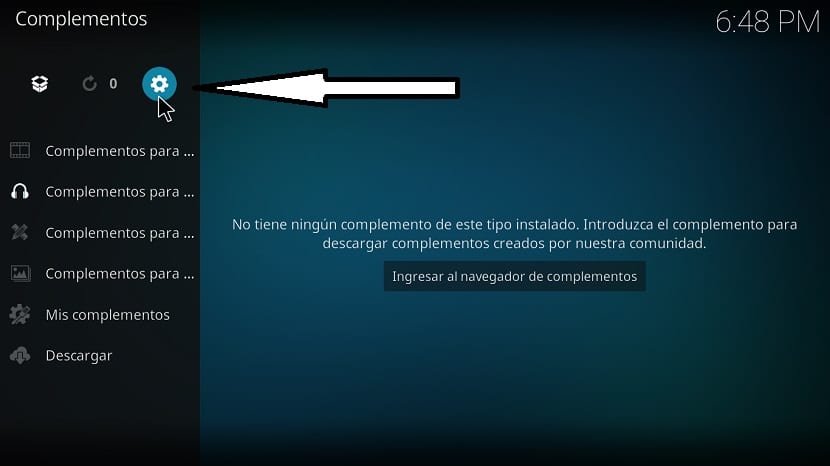
Dostaneme sa do sekcie nastavení doplnkov, teraz povolíme neznáme zdroje.

Po dokončení sa vrátime na predchádzajúcu obrazovku a teraz klikneme na túto ďalšiu ikonu:

Tu nTento zoznam zobrazím, kde nám ponúka niekoľko spôsobov pridania príslušenstvaNajbežnejšie je pridanie úložiska pomocou adresy URL, ktorú zvyčajne poskytne tvorca doplnku.

Druhá, ktorá je prakticky rovnaká ako všetky, je cez súbor zip. Všetky doplnky Kodi sa zvyčajne distribuujú týmto spôsobom, takže si osobne myslím, že práve ten budete používať najviac.
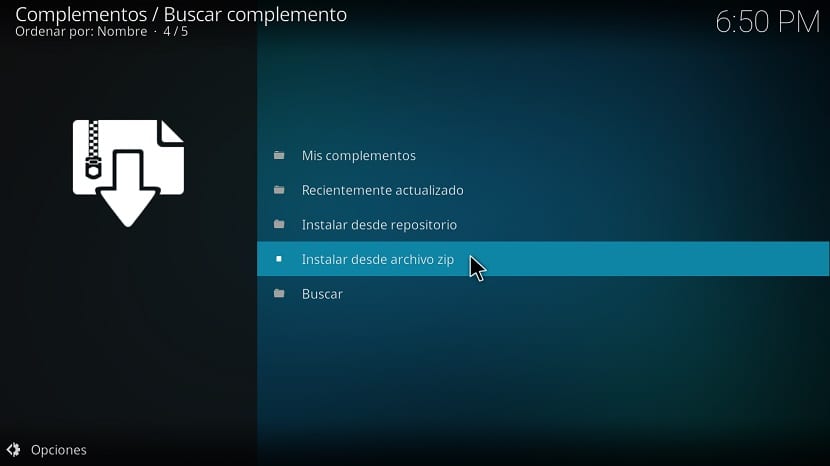
Ak to urobíme týmto spôsobom, požiada nás, aby sme našli zips doplnku, vybrali ho a bude nainštalovaný.
Teraz, ak to chcete urobiť z úložiska, zobrazí doplnky podľa kategórií a tu budete musieť navigovať a nájsť, čo sa vám páči.